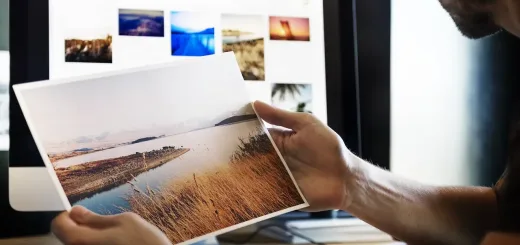評判の良いサイコムでPCを買う方法!BTOパソコンを買うならここ
PRが含まれています
最終更新日:2025年5月23日
目次
サイコム(Sycom)は最も評判が良いBTOパソコンショップ
「サイコム ![]() 」はフルカスタマイズに近いくらいカスタマイズの幅が広いBTOパソコンショップです。
」はフルカスタマイズに近いくらいカスタマイズの幅が広いBTOパソコンショップです。
BTOショップの中でサイコムはおそらく最も評判が良いショップでしょう。
特にパソコンにこだわりたい方やパソコンを使って仕事をしている方、PCパーツに詳しい方にとても評判の高いBTOショップです。
全国の会社や大学、官公庁、地方自治体などにもサイコムで作られたパソコンが導入されていて信頼されていることがわかります。
評判が高い理由

サイコムの
評判が
高い理由
組み立てがとてもきれい
一般的なBTOショップではパソコンを注文を受けてから流れ作業的に組み立てているので品質にバラつきが出てきます。
ですがサイコムの場合は注文を受けてからひとつひとつ丁寧に組み立てています。
サイコムから届いたパソコンを分解した中身を見てみると、他のBTOショップと比べて配線などがとてもきれいにされていることがパソコンを自作する方からの評判が高いです。
カスタマイズ注文で選択できるパーツが多い
また一般的なBTOショップではサイコムほどカスタマイズの幅が広くありません。流れ作業的にパソコンを組み立てているのでカスタマイズを幅広くしてしまうと対応できなくなってしまうからでしょう。
サイコムはカスタマイズの幅が広くマザーボードやPCケースまでカスタマイズできます。
PCケースまでカスタマイズをできるようにしてしまうととても手間がかかってしまうので、ほとんどのBTOショップではPCケースまではカスタマイズできません。
サイコムでは一つ一つ注文を受けてから丁寧にパソコンを組み立てているからこそ細かいところまで対応できるようになっています。
パーツのメーカーや型番を表示していて信頼性が高い
またサイコムではカスタマイズ注文で選択できるほぼすべてのパーツがメーカーや製品名、型番まで表示されていて選択できます。
一般的なBTOショップではカスタマイズ時にメーカーの表示はなく、例えばSSDの場合選択できるのは500GB、1TB、2TBなどの容量だけでどのメーカーのものなのか届くまでわかりません。
なのでサイコムはパーツのメーカーや質まで細かく選びたいと思っているクリエイターの方やパソコンを使って仕事をする方々に評判が高くなっています。
サイコムと一般的なBTOショップとの比較

サイコムと
他のBTOショップを
比較
カスタマイズの幅が広い
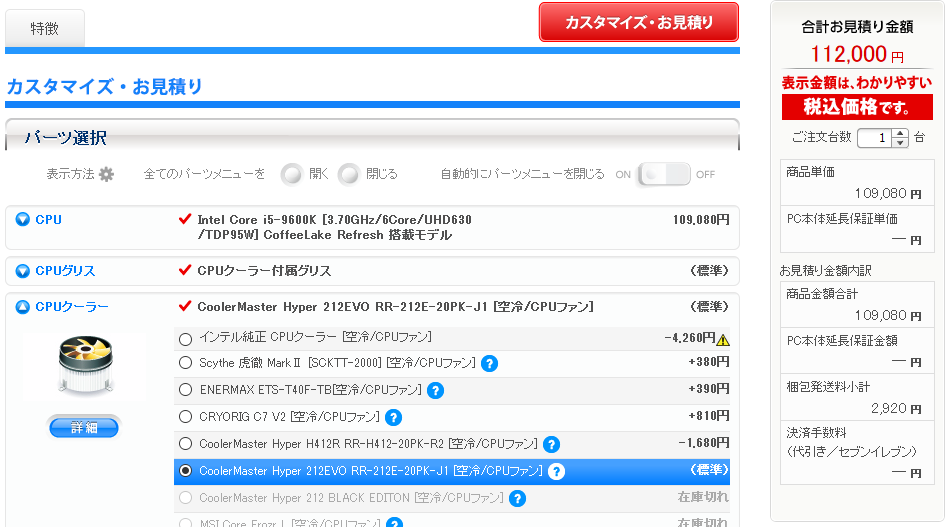
サイコムでは基本構成からとても幅広くカスタマイズできる
サイコム以外の多くのBTOショップではパソコンの基本構成がたくさん用意されています。ですが普通のBTOショップでは基本構成からカスタマイズ注文で変えられるパーツは1~3種類くらいとなっていて少ないです。
普通のBTOショップでも例えば搭載させるSSD・HDDの数や容量を変えられるところは多いです。ですがCPUやグラフィックボード、PCケースを変えられるBTOショップはあまりありません。
サイコムの場合は基本構成は少ないですが、そのかわり基本構成からとても幅広くカスタマイズ注文ができるので全く問題ありません。カスタマイズ注文時に自分でほとんどすべてのパーツを自由に選ぶことができます。
カスタマイズの幅が広いので使用目的に幅広く合わせられる
また動画編集・映像制作・イラスト制作などクリエイター制作ソフトを使用したいクリエイターの方の場合、CPUの性能が最も重要なのでCPUに性能の高いものを選びたいです。
ですが一般的なBTOパソコンショップではCPUの性能が高い基本構成を選ぶとグラフィックボードなどの他のパーツも価格も高い製品が搭載されているのでパソコン全体の価格が高くなってしまいます。
GPUは高いものだと15万円以上するものもあります。Adobe Creative Cloudなどクリエイター向け制作ソフトを使うようなクリエイターの方はGPUにそのような高価なGPUを搭載しなくても十分なことが多いです。
サイコムの場合、例えばCPUの性能を高くして、価格が高くなってしまいがちなグラフィックボードを価格の低いものにカスタマイズすることができるので、コストパフォーマンスが高いクリエイターPCを作ることができます。
パーツ選択の幅が広い
またサイコムではパーツの選択の幅が広いです。
例えば普通のBTOショップで基本構成からグラフィックボードを変えることができないものが多いです。
もしグラフィックボードがカスタマイズできる場合でも、普通のBTOショップでは「GeForce RTX 5070」、「GeForce RTX 4060」、「GeForce RTX 4060 Ti」などのGPUの種類からそれぞれ一種類ずつ選ぶことはできますがグラフィックボードのメーカーやそれ以外の仕様から選ぶことはできません。
ですがサイコムの場合はグラフィックボードにGPUをRTX 3070を使用したものの中から選ぶとしても
- GeForce RTX5070 12GB MSI製GeForce RTX 5070 12G SHADOW 2X OC [HDMI1/DisplayPort3]
- GeForce RTX5070 12GB MSI製GeForce RTX 5070 12G VENTUS 2X OC [HDMI1/DisplayPort3]
- GeForce RTX5070 12GB ASUS製PRIME-RTX5070-12G [HDMI1/DisplayPort3]
- GeForce RTX5070 12GB ASUS製PRIME-RTX5070-O12G [HDMI1/DisplayPort3]
など同じGPUでもメーカーや細かい仕様まで詳しく比較して選ぶことができます。
納期は遅い(組み立てや出荷前検査に時間をかけているため)
サイコムではパソコンが手元に届くまで1週間~10日前後かかります。
一般的なBTOショップでは納期は3日~1週間以内というところが多いです。BTOショップは受注生産のため基本的にはどこのショップでも納期は遅くなりがちですが、サイコムは他のBTOショップと比べても納期が遅いです。
それはサイコムでは注文を受けてから一つ一つ丁寧に組み立てていてどのようにカスタマイズしてもきれいに配線されていたり、出荷前の検査ではOSをインストールして動作確認のチェックをしているからです。ここまで一つ一つに細かくチェックするBTOショップはサイコムくらいだと思います。
もし「1秒でも早く新しいパソコンを使わなければいけない」という方にはサイコムは向いていませんが、納期が多少遅くても信頼性のあるPCが欲しい方におすすめです。
BTOショップの中では価格が高い(安いモデルもあり)
サイコムのPCは他のBTOショップと比べると価格が高めです。といってもメーカー製パソコン(DELL、HP、NEC、富士通など)よりは安いです。
やはりサイコムでは組み立てや品質維持、動作確認に時間をかけているため価格は他のBTOショップよりは高くなってしまっています。
特にゲーミングPCの「G-Masterシリーズ ![]() 」やサイコム独自のデュアル水冷システム搭載の「G-Master Hydroシリーズ
」やサイコム独自のデュアル水冷システム搭載の「G-Master Hydroシリーズ ![]() 」、保証やメンテナンスのサービスが付いてくる「Premium-Line」などは価格が高いです。
」、保証やメンテナンスのサービスが付いてくる「Premium-Line」などは価格が高いです。
ですが幅広いカスタマイズができて様々な目的に対応できる「スタンダードモデル」や、静音性にこだわった「Silent-Master NEO」シリーズなどは一般的なBTOショップよりも価格は少し高いくらいです。それらはNEC、富士通、DELL、HPなどのメーカー製パソコンよりは安いので満足度の高いパソコンを作れます。
サイコムは価格が高いにもかかわらず評判が良く人気があるのはやはりサイコムの信頼性の高さがあるからでしょう。
★おすすめのパソコン紹介

サイコムの
おすすめ
パソコン紹介
スタンダードモデル(高コスパ・幅広くカスタマイズ可能)
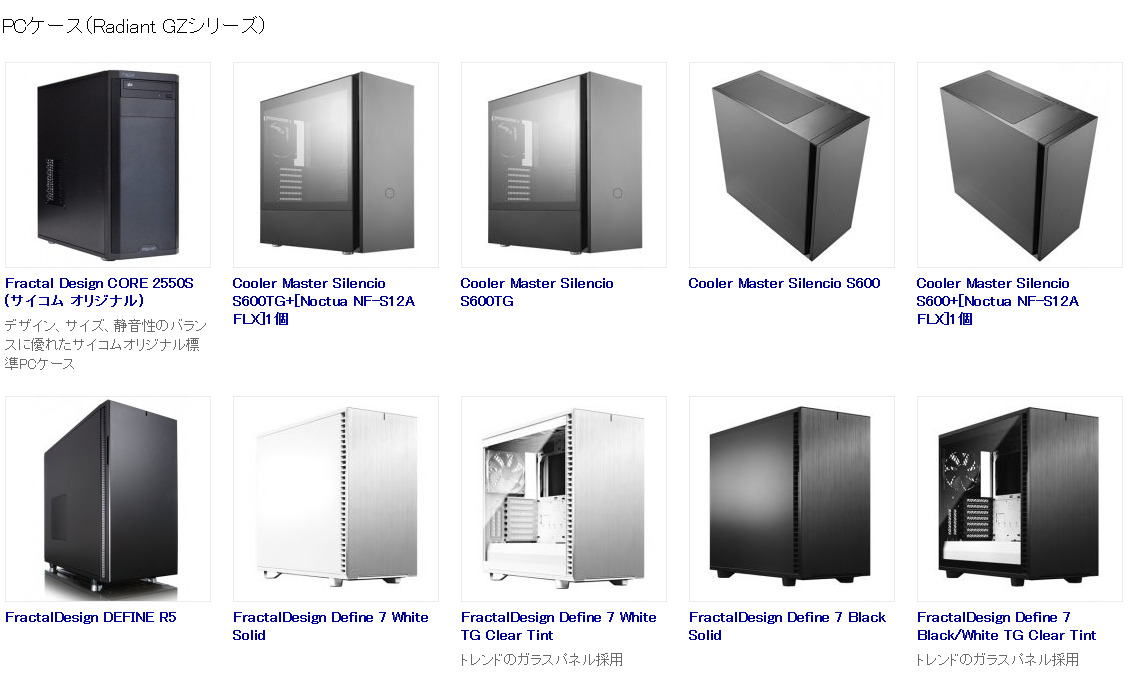
サイコムの「スタンダードモデル ![]() 」はとても幅広くカスタマイズできるので、自分でパーツを組み合わせてコストパフォーマンスの高いパソコンを作りたい方におすすめです。
」はとても幅広くカスタマイズできるので、自分でパーツを組み合わせてコストパフォーマンスの高いパソコンを作りたい方におすすめです。
パソコンで動画編集をしたい方、イラスト制作をしたい方、DTMをしたい方などのクリエイターの方でもスタンダードモデルのカスタマイズで対応できるのでおすすめです。もし3D CADやDTPをしたい方もQuadroを搭載できます。
おすすめ①:スタンダードモデル Radiant [GZ3600Z890]
CPUにIntelの最新Core Ultraシリーズを使用したい方は「スタンダードモデル Radiant [GZ3600Z890]![]() 」がおすすめです。
」がおすすめです。
20コア(Pコア×8 + Eコア×12)搭載の「Core Ultra 7 265K」や24コア(Pコア×8 + Eコア×16)の「Core Ultra 9 285K」などの最新CPUが搭載させることができます。
基本構成では、
- CPU:Core Ultra 5 245K(PassMarkスコア:43,568)
- グラフィックボード:オンボード
- メモリ:16GB
- SSD:500GB
となっていますが、ここからカスタマイズすることでとても幅広くパーツを選べます。
例えばCPUをCore Ultra 7 265KやCore Ultra 9 285Kなどに、ビデオカード(グラフィックボード)をRTX 5070などに、メモリを32GB、64GB、128GBなどに変えることができます。
特にビデオカード(グラフィックボード)の場合では「GeForce RTX 5070」「RTX 4070 SUPER」などのGeForce RTXシリーズ、「GeForce GT 1030」から「GeForce GTX 1650」などのGeForce GTXシリーズ、NVIDIAシリーズなどから選ぶことができます。
そこからさらにそれぞれにメーカー(MSI製かASUS製など)、DPポート・HDMIポートの数などの細かい仕様まで指定できます。一つの基本構成からここまで幅広くカスタマイズできるBTOショップはほとんどありません。
また、他のBTOショップではあまりできないPCケースもカスタマイズできます。人気PCケースのFractal Design製品や、シンプルで静音性が高いCooler Master社のSilencio S600などから選ぶことができます。
スタンダードモデルはゲーミングPCのG-Masterシリーズなどと比較して価格を安くパソコンを作ることができます。コストパフォーマンスを高めたPCがほしい方におすすめです。
おすすめ②:スタンダードモデル Radiant [GZ3600X870A]
CPUにRyzenシリーズを使用したい方は「スタンダードモデル Radiant [GZ3600X870A] ![]() 」がカスタマイズでRyzenシリーズの中から使用できます。基本構成は、
」がカスタマイズでRyzenシリーズの中から使用できます。基本構成は、
- CPU:Ryzen 5 9600X(PassMarkスコア:30,031)
- グラフィックボード:オンボード
- メモリ:8GB
- SSD:500GB
となっていますが、こちらももちろん同じように幅広くカスタマイズできます。CPUには「Ryzen 7 7700X」、「Ryzen 9 7900X」などを使用することができます。
G-Master Velox II(高コスパゲーミングPC)

サイコムの「G-Master Velox II」シリーズはコスパの高いゲーミングパソコンです。
G-Master Velox IIではIntel Core iシリーズを使用した「G-Master Velox II [Intel Edition] ![]() 」がおすすめです。
」がおすすめです。
PCケースにはFractal DesignのPOP Silent White TG Clearが使用されています。
サイコムのゲーミングPC「G-Masterシリーズ」は高価なパソコンが多かったのですが、G-Master Velox IIはコストパフォーマンスが高くなっていておすすめです。
ゲーミングPCとして使用する場合はグラフィックボードに「GeForce RTX 4060 Ti」や「GeForce RTX 4070」あたりを使用するのがおすすめです。RTX 4060 Ti以上になるとほとんどのゲームで「高画質設定・解像度フルHD・フレームレート60fps」でプレイできます。
標準構成の「RTX 4060」でも多くのゲームで「高画質設定・解像度フルHD・フレームレート60fps」でプレイできるのでそのまま購入するのもおすすめです。
動画編集やイラスト制作などをしたいクリエイターの方にもCPUやグラフィックボードなどのカスタマイズの幅が広いので対応できます。CPUはCore i7、Core i9、Ryzen 7、Ryzen 9などにできますし、グラフィックボードも「GTX 1650」などから「RTX 5080」まで幅広くカスタマイズすることができます。
Lepton Motion Pro [X870/A](動画編集向けPC)
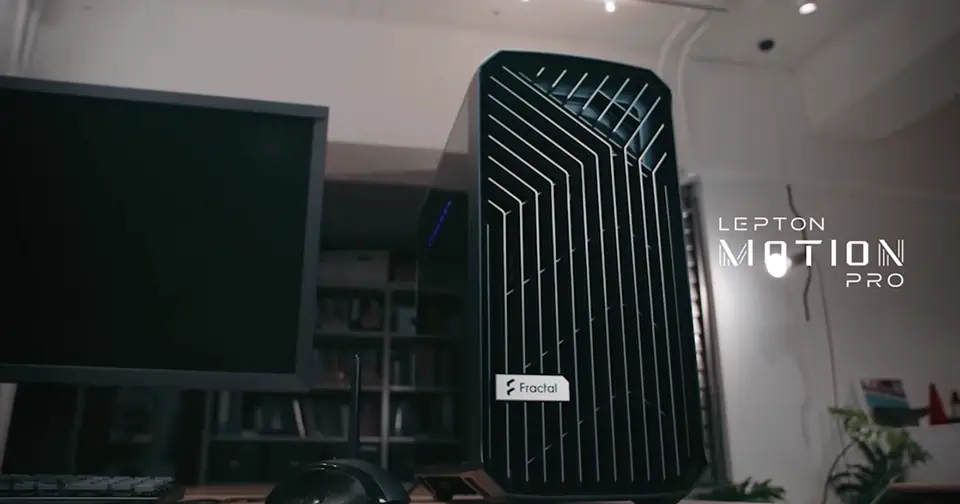
サイコムにはプロ向けワークステーションのLeptonシリーズがあります。
その中に動画編集向けPCの「Lepton Motion Pro [X870/A] ![]() 」もあります。
」もあります。

| 名前 | Lepton Motion Pro [X870/A] |
| CPU | Ryzen 7 9700X(PassMarkスコア:37,207) ※Ryzenシリーズを幅広くカスタマイズ可 |
| グラフィック | GeForce RTX 4060(PassMarkスコア:19,720) ※RTXシリーズを幅広くカスタマイズ可 |
| メモリ | 32GB |
| SSD | 1TB (M.2 NVMe) |
基本構成は以上のとおりです。こちらは動画編集向けのPCなのでカスタマイズをしていなくても動画編集に向いているPCとなっているので、フルHDくらいまでの動画編集をしたい方はカスタマイズせずにこのまま注文するのもおすすめです。
さらにカスタマイズでCPUに「Ryzen 9 9900X」、「Ryzen 9 9950X」などの高性能なCPUを搭載させることができます。
特にモーショングラフィックス・VFX制作をしたい方、4Kなどの高解像度動画編集をしたい方、その他動作を重くしたくない方などはRyzen 9にカスタマイズがおすすめです。
また他にGPUもカスタマイズで「GeForce RTX 4060 Ti」、「RTX 5070」、「RTX 5070 Ti」などにすることもできます。動画編集をしたい方は「RTX 4060」以上、モーショングラフィックス・VFX制作がしたい方は「RTX 5070」以上を搭載させるのがおすすめです。
またメモリを64GBや128GBなどにしたりできるのでカスタマイズがおすすめです。
Silent-Master NEO (静音PC・録音や配信でノイズが気になる方に)

サイコムには静音性にこだわったパソコンの「Silent Master NEO ![]() 」シリーズがあります。静音性を第三者機関によって検査したところ、静音性が高く冷却能力も高いとの検査結果が出ています。
」シリーズがあります。静音性を第三者機関によって検査したところ、静音性が高く冷却能力も高いとの検査結果が出ています。
サイコムのSilent-Master NEOはどのメーカーよりも静音性にこだわっているパソコンでしょう。
Silent-Master NEOに使われている静音パーツは以下のとおり、
- CPUファン:「NHシリーズ (Noctua)」静音ファン
- ビデオカード:「GV-N1660OC (GIGABYTE)」セミファンレス
- パソコンケース:「Silencio S600 (CoolerMaster)」静音ケース
- ケースファン:「NFシリーズ (Noctua)」静音ファン
- 電源:「V650 GOLD (CoolerMaster)」セミファンレスモード& ハイブリッドスイッチ搭載
とあらゆるパーツに静音パーツを使っているのでとても静かです。
ファンはNoctua製、グラフィックボードはGIGABYTE社のセミファンレス「GV-N1660OC」を使用しています。電源はFractal Designのセミファンレス電源などにカスタマイズすることもできます。
その他(G-Master Hydro、Premium-Lineなど)

ゲーム配信や動画編集などで動作を安定させたい方はCPUとGPUのデュアル水冷クーラーを搭載した「G-Master Hydroシリーズ ![]() 」もおすすめです。
」もおすすめです。
デュアル水冷ではGPUとGPUの水冷クーラーを別々の冷却水で冷やすので冷却能力と静音性を高めることができます。激しくCPUやグラフィックボードを使用するゲーム実況配信や3D制作、動画編集などをしたいクリエイターの方にもおすすめです。
「Premium-Line ![]() 」シリーズは高品質なサポートを求めている方におすすめです。
」シリーズは高品質なサポートを求めている方におすすめです。
他にもPCパーツにLEDライトが光るものをたくさん使用した「G-Master Luminous RGB Z890![]() 」シリーズというものもあります。
」シリーズというものもあります。
サイコムで自分の目的にあったパソコンを買う方法
①基本構成を選ぶ
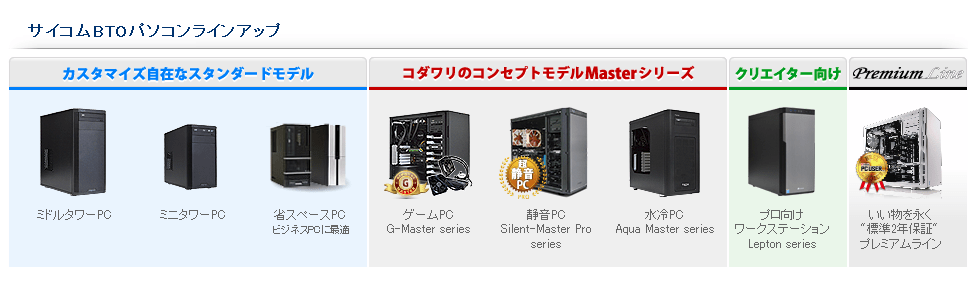
サイコムでパソコンを注文したいと思っている多くの方はカスタマイズの幅が広い「スタンダードモデル ![]() 」がおすすめです。Intel Core iシリーズを使いたい方は「Intel CPU 採用モデル」を、CPUにRyzenシリーズを使いたい方は「AMD CPU 採用モデル」を選びます。
」がおすすめです。Intel Core iシリーズを使いたい方は「Intel CPU 採用モデル」を、CPUにRyzenシリーズを使いたい方は「AMD CPU 採用モデル」を選びます。
サイコムにはクリエイター向けと書かれているLepton Serieもありますが、こちらはGPUにNVIDIA Tシリーズなどの価格の高い業務用GPUを搭載しているものもあるので注意してください。動画編集やイラスト制作、音楽制作などをしたいほとんどのクリエイターの方はスタンダードモデルがおすすめです。
もしCPUやGPUをフルパワーで使用する方、パソコンの熱で動作を不安定にしたくない方はデュアル水冷PCの「G-Master Hydroシリーズ ![]() 」を選ぶのがおすすめです。デュアル水冷はサイコムがこだわっているCPUとGPUを別々に冷やせる水冷PCです。ゲーム実況配信や3D・VR配信などCPUもGPUも同時に激しく使用する方におすすめです。
」を選ぶのがおすすめです。デュアル水冷はサイコムがこだわっているCPUとGPUを別々に冷やせる水冷PCです。ゲーム実況配信や3D・VR配信などCPUもGPUも同時に激しく使用する方におすすめです。
他にも静かなパソコンにこだわった静音PC「Silent Master NEO ![]() 」シリーズもあります。ゲーム配信やDTMなどでパソコンの音を出したくない方におすすめです。こちらもカスタマイズが幅広くできるので自分の目的にあったパソコンが作れます。
」シリーズもあります。ゲーム配信やDTMなどでパソコンの音を出したくない方におすすめです。こちらもカスタマイズが幅広くできるので自分の目的にあったパソコンが作れます。
基本構成が決まったら「カスタマイズ・お見積り」ボタンをクリックします。
②カスタマイズをする
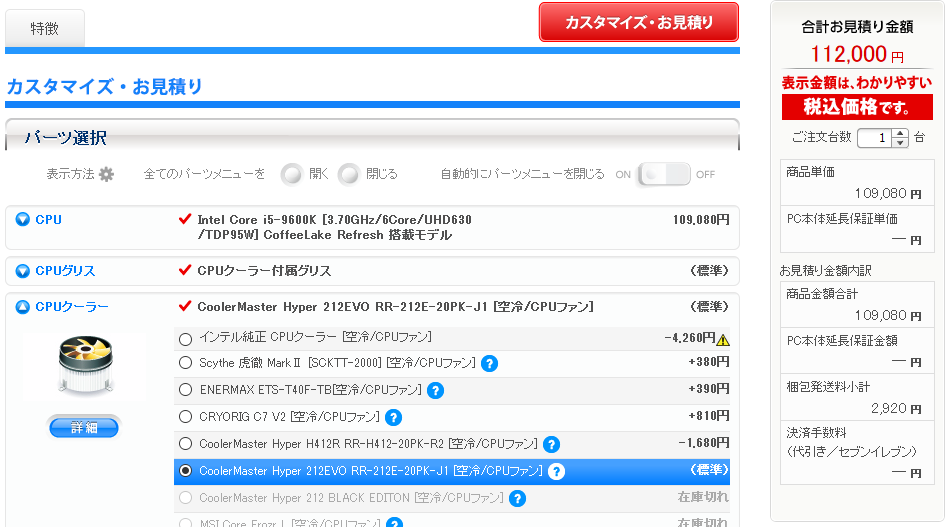
パーツを選択すると左側に「詳細」というボタンが表示されます。クリックすると各パーツの詳しい解説が表示されます。
CPU
- 動画編集・生配信:最低Core Ultra 7、Ryzen 7以上。「Core Ultra 9、Ryzen 9」がおすすめ
- イラスト制作・画像編集:「Core Ultra 7・Ryzen 7」がおすすめ。最低でもCore Ultra 5・Ryzen 5以上
- RAW現像:Core Ultra 7、Ryzen 7以上
- 3D・VR制作:最低Core Ultra 7、Ryzen 7以上。「Core Ultra 9、Ryzen 9」がおすすめ
- DTM・DAW:「Core Ultra 7・Ryzen 7」がおすすめ
- その他の多くの方:Core Ultra 5、Ryzen 5以上がおすすめ
CPUはパソコンの動作全般を担当するパーツです。CPUの性能によって処理の時間が変わります。データを読み込んだり、画像や動画を表示させたり、画像や動画にエフェクトを掛けたり、エンコードをしたりするときなどパソコンの動作のほとんどすべてにCPUの性能が関わってきます。
クリエイターの方が使用するソフトはCPUの負担が大きいので、性能の低いCPUで使用すると重い作業のときに動作が不安定になったり、フリーズしてしまったり、データが壊れてしまうこともあります。
動画編集の場合CPUの性能が最も重要です。スペックの高いCPUにすると処理が重くなりにくくなったり、読み込みやエンコードが速くなったりします。
クリエイター向けのパソコンにはCore Ultra 7以上、Ryzen 7以上の性能のCPUがおすすめです。さらに処理待ち時間を少なくして動作を安定させたい、できるだけ時間を無駄にしたくないプロの方や副業で収入を得ているセミプロの方にはCore i9・Ryzen 9をおすすめします。
コスパ的にはCore Ultra 5、Ryzen 5が性能と価格のバランスが一番いいです。
メモリ
- イラスト制作・画像編集:最低16GB以上。「32GB」がおすすめ
- RAW現像:「32GB以上」がおすすめ
- DTM・DAW:「32GB以上」がおすすめ。最低16GB以上
- 3D・VR制作:最低「32GB以上」がおすすめ
- 動画編集:「32GB以上」がおすすめ
- 4K動画編集:最低32GB以上。「64GB以上」がおすすめ
- 生配信:「32GB以上」がおすすめ
- その他多くの方:16GBがおすすめ
メモリは読み込んだデータや処理中のデータを一時的に保存しておくパーツです。起動中のソフト、ブラウザでウェブサイトを見るためのキャッシュ、編集中の画像データや動画データ、「元に戻る」で戻すためのデータなどを保存します。
またメモリはソフトを使えば使うほど消費します。一度に複数のソフトを同時に使用したい方などはメモリ容量を多めに入れておいたほうがいいでしょう。
メモリ容量は多く搭載すればするほど軽くなるというわけではありませんが、容量が少ないと使用するうちに重くなっていきます。全体的な動作を軽くするためにはCPUの性能が重要です。
クリエイター向け制作ソフトの場合はメモリ容量を大量に使用します。特に動画編集ソフトではデータ量の大きい動画データを読み込まなければいけないので大量に使用します。
SSD・HDD
SSDの容量は500GB以上にするのがおすすめです。OSやソフトをSSDにインストールすると起動が早くなるのでおすすめです。
HDDは読み込みが遅いですが、値段が安いことと壊れにくいのでデータ保存に向いています。
最近はデータの読み込み、書き込みを早くするためにSSDだけを搭載することが増えています。4K動画編集など容量が多いデータの読み込みを早くしたい方はSSDがおすすめです。
サイコムではSSDを3つまで搭載させることができます。SSDだけを搭載してももちろん構いませんが容量あたりの値段はHDDのほうが安いです。
個人的にはOSやソフトのインストールに500GB以上のSSDと、データ保存用に容量の大きい2TB以上のHDDを搭載することをおすすめです。
ビデオカード
- 画像編集・イラスト制作:「RTX 4060」「RTX 3050」「GTX 1650」あたり
- 動画編集:「RTX 4060」あたり
- 3Dゲーム・ゲーム配信:「RTX 4070」「RTX 5070」以上
- 3D・VR制作:「RTX 5070」以上
- 多くの方におすすめ:「GTX 1650」「RTX 3050」あたり
グラフィックボードは画面を表示したり、搭載されているGPUによって画像処理をCPUの代わりに一部処理を手助けをしたりします。またブラウザなどで画像や動画を表示する時など一般的なソフトでもハードウェアアクセラレーションなどで使用します。
クリエイターの方が使用するソフトでは一部の機能をGPUによって処理するので必要です。
例えば動画編集ソフトではエンコードを高速化したり、一部のエフェクトの処理でGPUを使用します。イラスト制作ソフトでもエフェクトを最適化したり、3D表示機能が搭載されているものがあるので3Dの表示を高速化するのに使用します。Photoshopなどではグラフィックボードが搭載されていないと使用できない機能があるので必ず搭載することがおすすめです。
多くのクリエイターの方には「RTX 4060」や「RTX 3050」あたりのグラフィックボードがおすすめです。
ゲームをしたい方や3D系のソフトを使用したい方、動画編集などで処理を早くしたい方は「RTX 4070」「RTX 5070」以上がおすすめです。
グラフィックボードにはクリエイター向けのGPUとして「Quadroシリーズ」というものもありますが、これは法人・産業向けのグラフィックボードで個人のクリエイターの方にとって価格が高いので必ずしも必要ではありません。Quadroシリーズを使うように指定されている場合を除いて、基本的にはGeforce GTXやRTX、Radeon RXシリーズを搭載すればいいでしょう。
ケース
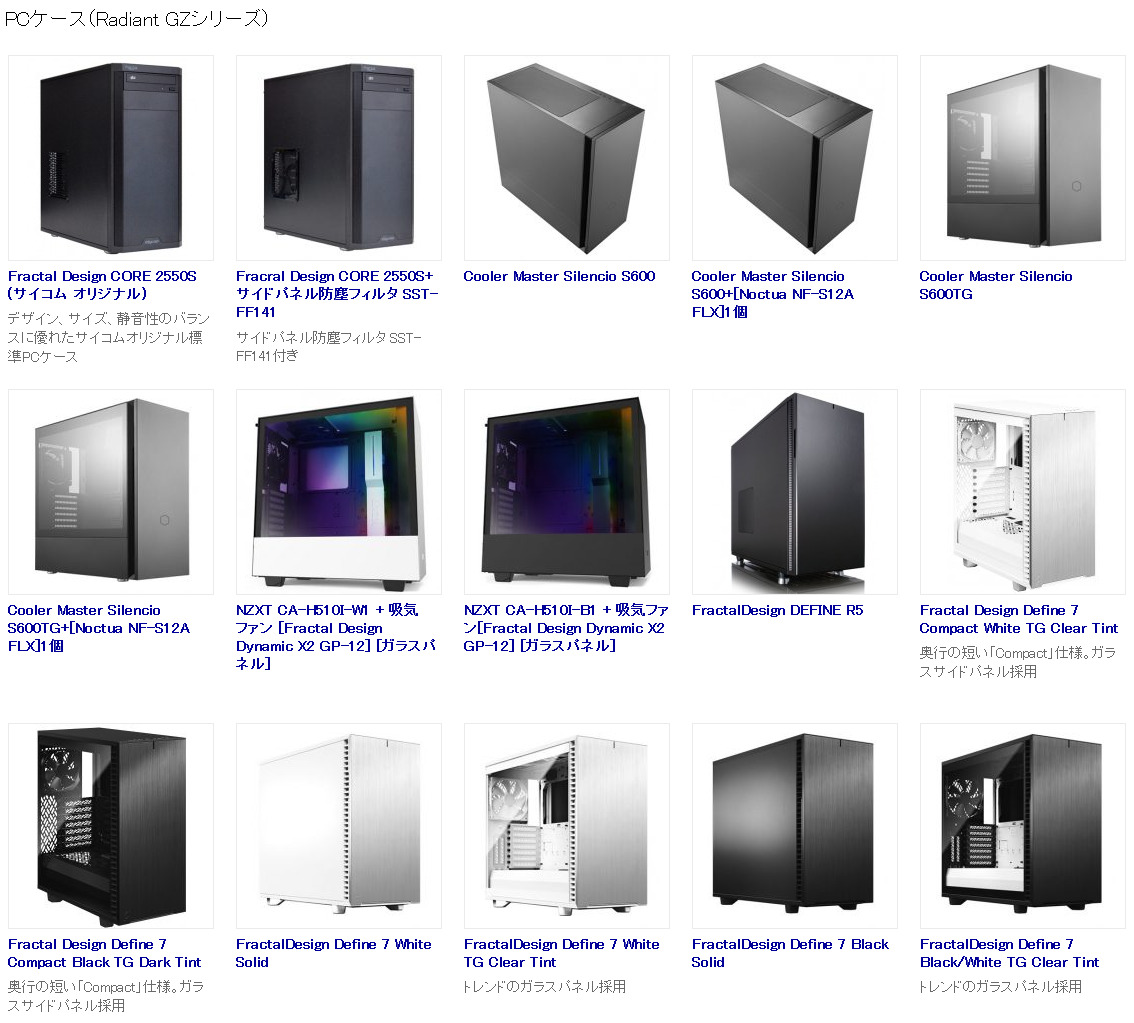
サイコムではケースの交換ができます。詳細をクリックするとカスタマイズできるケースの詳細を見ることができます。
電源
電源は信頼性の高いものを搭載させることをおすすめします。電源が壊れると他のパーツも壊れてしまう可能性があります。
Gold、Platinum、Titaniumと書かれている電源がおすすめです。
OS
Windows 11 Proがおすすめですが、Homeでも構いません。Homeは一部機能が制限されていますが、普段ほとんど使わない機能ばかりです。
その他
それ以外は基本的にどれを選んでも自分のスペックのあったパソコンになっているので自由に決めて構いません。
「上記の内容で、お見積り・ご注文へ進む」をクリックするとこのパーツで注文できます。
関連ページ
こちらのページも参考にしてください